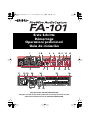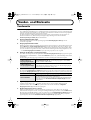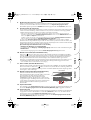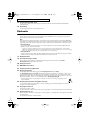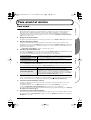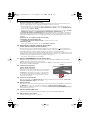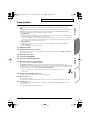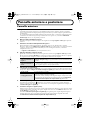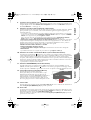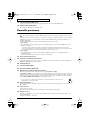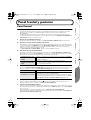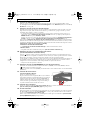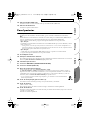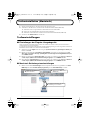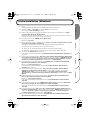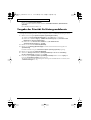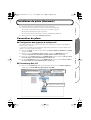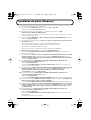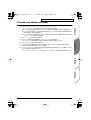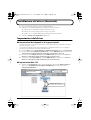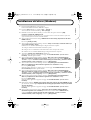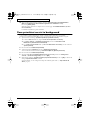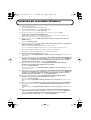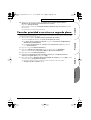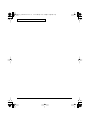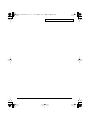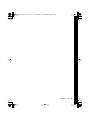Edirol FA-101 Bedienungsanleitung
- Kategorie
- Firewire-Kabel
- Typ
- Bedienungsanleitung
Seite wird geladen ...

2
Vorder- und Rückseite
Vorderseite
1.
Combo-Eingangsbuchsen
Dies sind Buchsen mit Mikrofon-Vorverstärkern für analogen Audioinput. Sie passen entweder für XLR-
oder Telefonstecker und erlauben so den Anschluss einer Vielfalt von Geräten. Es können Signalquellen
mit oder ohne Balanceregelung angeschlossen werden.
Die XLR-Anschlüsse verfügen über Phantomspannung (48V) und ermöglichen den Anschluss von
Kondensatormikrofonen, die Phantomspannung benötigen. Betätigen sie in diesem Fall den
Phantomspannungsschalter (19)
auf der Rückseite.
2.
Eingangsempfindlichkeitsregler
Hier wird das Eingangsniveau der Signaleingänge der
Combo-Eingangsbuchsen (1)
auf der
Vorderseite eingestellt.
3.
Eingangsimpedanzwahlschalter
Mit diesem Schalter wählen Sie entweder eine hohe (Hi-Z) oder eine niedrige (Lo-Z) Impedanz für das an die
Buchse
INPUT 2
der
Combo-Eingangsbuchsen (1)
angeschlossenen Geräts. Wenn Sie eine Gitarre oder
einen Bass an diese Buchse angeschlossen haben, wählen Sie die Einstellung für die hohe Impedanz (Hi-Z);
wenn Sie ein Mikrofon angeschlossen haben, wählen Sie die Einstellung für die niedrige Impedanz (Lo-Z).
* Die
Combo-Eingangsbuchse INPUT 1
ist fest auf niedrige Impedanz (Lo-Z) eingestellt.
4.
Anzeigen des Eingangs- und Ausgangspegels
Diese LEDs leuchten passend zum Pegel der in die
Combo-Eingangsbuchsen (1)
eingespeisten Signale
und zum Pegel von WAVE OUT 1 / 2 (falls WDM
OUTPUT 1
, siehe S. 22). (Siehe Blockdiagramm auf der
Vorderseite).
Zur Einstellung der Eingangspegel unterbrechen Sie die Tonwiedergabe aus Ihrem Computer.
5.
Synchronisationsanzeige
Bei aktiviertem
Digitaleingangsschalter (6)
zeigt diese Anzeige den Synchronisationsstatus zu einem mit
dem digitalen
Eingangsanschluss (7)
verbundenen digitalen Gerät an (externer Synchronisationsmodus).
6.
Digitaleingangsschalter
Schalten Sie diese Option ein ( gedrückte Schalterposition), falls Sie digitale Eingangssignale
aufnehmen wollen. Dies veranlasst die Synchronisation des FA-101 mit einem am
digitalen
Eingangsanschluss (7)
verbundenen Digitalgerät.
7.
Digitaler Eingangsanschluss (optisch)
Nutzen Sie diesen Anschluss, wenn sie ein digitales Audiosignal von CD, MD, DAT oder einem
ähnlichem Gerät einspeisen wollen. Das Signal zum digitalem Eingangsanschluss wird als
INPUT 9
und
10
eingespeist (falls WDM, INPUT 5, siehe S.22). Aktivieren Sie den
Digitaleingangschalter (6)
, falls Sie
dieses digitale Eingangssignal aufnehmen möchten. Sie müssen ein mit derselben Rate gesampeltes
Signal eingeben, die auch am
Auswahlschalter der Samplerate (9)
eingestellt ist.
Funktionsweise als
Eingangspegelanzeigen
Die rote LED leuchtet bei Tonverzerrungen. Nutzen Sie die
Eingang-
sempfindlichkeitsregler (2)
, um den Eingangspegel so einzustellen,
dass die rote LED nicht leuchtet.
Funktionsweise als
Ausgangspegelanzeigen
Die rote LED leuchtet, der Ton ist jedoch unverzerrt.
* Beim Betrieb mit 192 kHz leuchtet die Anzeige nur mit dem Eingangssignal,
beim Ausgangssignal bleibt die Anzeige aus.
Grünes Dauerlicht
Korrekt synchronisiert.
Grünes Blinklicht
Nicht synchronisiert. Stellen Sie sicher, dass Ihr Digitalgerät korrekt mit
dem digitalen Eingangsanschluss verbunden ist.
Achten Sie auch darauf, dass Ihr Digitalgerät auf dieselbe Samplingfrequenz
eingestellt ist, die am
Auswahlschalter der Samplerate (9)
des FA-101
ausgewählt ist.
FA-101_multi.book 2 ページ 2004年5月18日 火曜日 午後1時13分

3
Español Italiano Français Deutsch
Vorder- und Rückseite
8.
Digitaler Ausgangsanschluss (optisch)
Nutzen Sie diesen Anschluss, wenn Sie eine digitale Verbindung mit einem Audiogerät herstellen
möchten, etwa mit einem MD oder einem DAT-Gerät. Das vom
digitalen Ausgangsanschluss
übermittelte digitale Signal wird als
OUTPUT 9
und
10
ausgegeben (falls WDM,
INPUT 5
, siehe S. 22).
9.
Auswahlschalter der Samplerate
Dieser Schalter spezifiziert die Samplefrequenz, mit der Audiodaten aufgenommen und wiedergegeben
werden. Um diese Einstellung wirksam werden zu lassen, müssen Sie alle Ihre Softwareprogramme
schließen und den FA-101 neu starten (ausschalten und wieder einschalten).
* Falls Sie einen Macintosh benutzen und die Samplefrequenz ändern wollen, müssen Sie den FA-101 erst
ausschalten. Überprüfen Sie bei
System Preferences-Sound
im MAC OS, dass
EDIROL FA-101
aus den
Feldern für
Input
und
Output
verschwunden ist.
Schalten Sie dann den FA-101 wieder an. Informationen zur Anzeige der
System Preferences-Sound
im
MAC OS finden Sie im Abschnitt
„Input/Output Geräteeinstellungen“
(S. 14).
Sie müssen den
Auswahlschalter für die Samplerate so setzen
, dass er zu der in der von Ihnen
benutzten Software eingestellten Rate passt. Falls Sie den externen Synchronisationsmodus nutzen, der
Digitaleingangsschalter also gedrückt ist, dann muss die Samplefrequenz des externen Gerätes ebenfalls
mit dem Auswahlschalter der Samplerate übereinstimmen.
[Einschränkungen beim Betrieb des FA-101 mit 192 kHz]
• Anzeigen des Eingangs- u. Ausgangspegels
Die Anzeigen für den
Eingangs- und Ausgangspegel (4)
funktionieren nicht während der Ausgabe.
• Direktmonitor
Sie können das Eingangssignal nur über die
Kombi-Eingangsbuchsen (1)
überwachen.
10.
Direktmonitorschalter (Abschnitt Direktmonitor)
Aktivieren ( Drücken) Sie diese Taste, wenn Sie den Direktmonitormixer mit ASIO 2.0-kompatibler
Software steuern wollen (siehe Blockdiagramm auf der Vorderseite). Im eingeschalteten Zustand kann
die Software Monitorlautstärke, Balance und den Ein/Aus-Zustand jeder Inputbuchse kontrollieren.
Im ausgeschalteten Zustand werden alle Einstellungen des Direktmonitormixers ignoriert bzw.
umgangen, so wird die Überwachung der Eingangssignale aller Eingangsbuchsen ermöglicht. Dies ist
zur Verbindungsüberprüfung hilfreich, da die Softwareeinstellungen zeitweilig ignoriert werden.
* Diese Funktion steht nur unter Windows zur Verfügung.
11.
Stereoschalter (Abschnitt Direktmonitor)
Hiermit wird eingestellt, ob das Eingangssignal mit zwei Kanälen (STEREO) oder einem Kanal (MONO)
überwacht werden soll. Aktivieren ( Drücken) Sie diese Taste, falls der Monitor einkanalig arbeiten soll.
Auch mit einkanaliger (MONO) Einstellung werden via FireWire (IEEE 1394) zum Computer gesandte
Audiosignal in stereo übertragen.
fig.direct-volume_d
12.
Direktmonitorlautstärke (Abschnitt Direktmonitor)
Hiermit wird die Monitorlautstärke eingestellt.
Eine Drehung dieses Reglers nach links (OUT 1/2) bewirkt
eine Absenkung des durch die Eingangsbuchsen
übernommenen Pegels. Eine Drehung nach rechts
(MONITOR) bewirkt die Absenkung des vom Computer
ausgegebenen Pegels. In Mittelposition werden sowohl der
vom Computer ausgegebene Pegel und als auch der durch
die Eingangsbuchsen übernommene Pegel 100% ihres
Wertes haben.
13.
Kopfhörerlautstärke
Dies regelt die an der
Kopfhörerbuchse (14)
ausgegebene Lautstärke. Die Einstellung beeinflusst nicht
die aus den
Hauptausgangsbuchsen auf der Rückseite (MAIN OUT) (24)
ausgegebene Lautstärke.
14.
Kopfhörerbuchse
Dieser Anschluss gibt den gemischten Sound aus den Eingangsanschlüssen und dem aus dem Computer
ausgegebenen Sound aus (WAVE OUT 1/2 (falls WDM,
OUTPUT 1
, siehe S. 22)). Die Balance dieser
beiden Quellen wird mit der
Direktmonitorlautstärke (12)
eingestellt.
Auch mit angeschlossenen Kopfhörern wird die Ausgabe aus den
Hauptausgangsbuchsen auf der
Rückseite (MAIN OUT) (24)
nicht unterbrochen.
LAUTSTÄRKE
0%
0%
100%
100%
MONITOR
OUT 1/2
FA-101_multi.book 3 ページ 2004年5月18日 火曜日 午後1時13分

4
Vorder- und Rückseite
15.
FireWire-Anzeige (IEEE 1394)
Die Anzeige leuchtet, wenn Ihr Computer und der FA-101 mit einem FireWire-Kabel (IEEE 1394)
verbunden sind.
16.
Netzanzeige
Die Anzeige leuchtet bei eingeschaltetem Gerät.
Rückseite
17.
Netzschalter
Dieser Schalter wird zum An- und Abschalten (DC IN und OFF) der Versorgungsspannung und zur
Umschaltung auf Busspannung (BUS) benutzt.
BUS
Busspannung kann eingesetzt werden, wenn der FA-101 mit einen Computer via FireWire (IEEE1394)
verbunden ist. In diesem Fall wird die Spannungsversorgung über den Computer via FireWire (IE 1395)
hergestellt. Falls Sie die Busspannung nutzen wollen, stellen Sie den Netzschalter auf die BUS-Position.
• 6-Pin-Anschluss
Sie können die Busspannung einsetzen, wenn Ihr Computer einen 6-Pin-Anschluss IEEE 1394 hat
(FireWire-, iLink- oder DV-Anschluss).
* An einigen Computern funktioniert der FA-101 möglicherweise nicht mit Busspannung. In diesem Fall
schließen Sie das mitgelieferte Netzteil an eine Wechselstromsteckdose an und benutzen Sie es zur Versorgung
des FA-101. Das Gerät wird dann mit Schalterposition DC IN eingeschaltet.
• 4-Pin-Anschluss
Falls Ihr Computer einen 4-Pin-Anschluss (IEEE 1394) hat, können Sie die Busspannung nicht nutzen.
Schalten Sie das Gerät dann mit dem Netzschalter in Position DC IN ein.
18.
Netzteilanschluss
19.
Phantomspannungssschalter
Dies ist ein Ein/Aus-Schalter für die Phantomspannung der XLR-Anschlüsse der
Combo-
Eingangsbuchsen (1)
auf der Vorderseite.
20.
Erdungsanschluss
21.
MIDI IN/OUT Anschlüsse
22.
FireWire-Anschlüsse (IEEE 1394)
23.
Eingangspegelregler
Dieser Regler justiert den Eingangspegel der
Eingangsbuchsen 7
und
8 (26)
Die
Eingangsbuchsen 7
und
8 (26)
sind mit einer größeren Verstärkung ausgestattet, so dass sie mit
Audiogeräten mit niedrigerem Ausgangspegel verbunden werden können, wie z.B. CD-Spieler und
MIDI-Soundmodule. Wenn Sie diese Eingänge mit Geräten mit höheren Ausgangspegel wie z.B. einem
Mischpult verbinden, nutzen Sie zur Einstellung diesen
Eingangspegelregler
.
fig.min
* Falls kein Gerät mit den Eingangsbuchsen verbunden ist, stellen Sie den Eingangspegelregler ganz
nach links (MIN).
24.
Hauptausgangsbuchsen (Ausgabebuchsen 1/2)
Die Anschlüsse geben den gemischten Sound aus den Eingang an den Eingangsbuchsen und der
Ausgaben aus dem Computer aus.
25.
Ausgangsbuchsen 3-8
(Nominale Ausgabe: +4 dBu)
An diesen Buchsen werden analoge Audiosignale ausgegeben. Die Ausgabe mit Balance wird unterstützt.
26.
Eingangsbuchsen 3-8
Nutzen Sie diese Anschlüsse zur Eingabe von Audiosignalen von Mischpulten, Audiogeräten oder Midi-
Soundmodulen.
Die Eingabe mit Balance wird unterstützt.
FA-101_multi.book 4 ページ 2004年5月18日 火曜日 午後1時13分
Seite wird geladen ...
Seite wird geladen ...
Seite wird geladen ...
Seite wird geladen ...
Seite wird geladen ...
Seite wird geladen ...
Seite wird geladen ...
Seite wird geladen ...
Seite wird geladen ...

14
Treiberinstallation (Macintosh)
1.
Starten Sie den Macintosh, ohne dass der FA-101 angeschlossen ist.
2.
Verbinden sie den Macintosh und den FA-101 mit einem FireWire-Kabel (IEEE 1394).
1.
Verbinden Sie das ausgeschaltete FA-101 mit dem Stromanschlusskabel.
2.
Stecken Sie das Netzteilkabel in eine Wechselstromsteckdose.
3.
Verbinden sie den Macintosh und den FA-101 mit einem FireWire-Kabel (IEEE 1394).
3.
Schalten Sie den
Netzschalter
des FA-101 ein.
Treibereinstellungen
■
Einstellungen der Eingabe-/Ausgabegeräte
Wenn Sie den FA-101 mit der ITunes-Software des Macintosh nutzen wollen, müssen Sie die Ein- u.
Ausgabegeräte wie folgt spezifizieren.
Das genaue Verfahren zur Durchführung der Geräteeinstellungen hängt von der eingesetzten Software ab.
Einzelheiten hierzu finden Sie in Ihrem Softwarehandbuch.
1.
Wählen Sie aus dem
Apple
-Menü die Dialogbox
System Preferences (Systemeigenschaften)
und
klicken Sie
Sound
.
2.
Klicken Sie auf den Reiter
Sound Effects (Klangeffekte
) und wählen Sie als Belegung für
„Play
alerts and sound effects through“ (Wiedergabe von Warnungen und Klangeffekten durch)
den
Wert
EDIROL FA-101
.
3.
Klicken Sie auf den Reiter
Output (Ausgabe)
und wählen Sie als Belegung für
„Choose a device for
sound output“ (Wählen Sie ein Gerät zur Klangausgabe)
den Wert
EDIROL FA-101
.
4.
Wenn der Reiter
Input (Eingang)
angezeigt wird, wählen Sie als Belegung für
„Choose a device for
sound output“ (Wählen Sie ein Gerät zur Klangausgabe)
den Wert
EDIROL FA-101
.
■
Macintosh Betriebssystemeinstellungen
1.
Öffnen Sie den Ordner
Anwendungen
auf der Festplatte des Macintosh. Doppelklicken Sie
Audio
MIDI Setup
im Ordner
Utilities (Dienstprogramme)
, um das
Audio MIDI Setup
zu öffnen.
fig.audio-midi_de.eps
3
Benutzen Sie die Maus, um eine
Verbindung zu verschieben.
Klicken Sie auf MIDI Devices
(Midi Geräe)
2
Klicken Sie auf Add Device
(Gerä hinzufüen)
4
FA-101_multi.book 14 ページ 2004年5月18日 火曜日 午後1時13分

15
Español Italiano Français Deutsch
Treiberinstallation (Windows)
1.
Legen
Sie die mitgelieferte CD-ROM in das CD-ROM-Laufwerk des Computers ein.
2.
Wählen Sie
„Run... “ (Ausführen…)
aus dem
Start
-Menü von Windows
Die Dialogbox
„Run“ (Ausführen)
erscheint.
3.
Geben Sie den nachfolgend angegebenen Namen in die Dialogbox ein und klicken Sie auf
[OK]
.
(Laufwerkname): \Driver\XP_ENG\Setup.exe
* Im gezeigten Beispiel ist der Laufwerksname „D:“, dies kann auf Ihrem System unterschiedlich sein. Geben Sie
stattdessen den Laufwerksnamen Ihres CD-ROM-Laufwerks an.
4.
Es erscheint die Dialogbox
EDIROL FA-101 Driver Setup
.
Klicken Sie auf
[Install]
.
5.
Nun erscheint eine Dialogbox mit dem Namen
„Setup is now ready to install the drivers“ (Setup
ist nun bereit, die Treiber zu installieren)
.
Verbinden sie den Computer und den FA-101 mit einem FireWire-Kabel (IEEE 1394).
1.
Verbinden Sie das Netzteil mit dem ausgeschalteten FA-101.
2.
Stecken Sie das Anschlusskabel des Netzteils in eine Wechselstromsteckdose.
3.
Verbinden sie den Computer und den FA-101 mit einem FireWire-Kabel (IEEE 1394).
6.
Schalten Sie den
Netzschalter
des FA-101 ein.
In der Taskleiste erscheint die Nachricht
„Found New Hardware“ (Neue Hardware gefunden)
. Bitte
warten Sie,
7.
bis eine Dialogbox mit dem Namen
„Welcome to the Found New Hardware Wizard“ (Willkommen
zur Installation neuer Hardware)
erscheint. Stellen Sie sicher, dass in der Box
„EDIROL FA-101 Sub
1“
angezeigt wird, wählen Sie
„Install the software automatically (Recommended)“ (Software
automatisch installieren (empfohlen))
und klicken dann auf
[Next] (Weiter)
.
8.
Es erscheint eine Dialogbox mit dem Namen
„Completing the Found New Hardware Wizard“
(Abschließen der Installation neuer Hardware)
.
Klicken Sie auf
[Finish] (Fertig)
stellen.
In der Taskleiste erscheint erneut die Nachricht
„Found New Hardware“ (Neue Hardware
gefunden)
. Bitte warten Sie,
9.
bis erneut die Dialogbox mit dem Namen
„Welcome to the Found New Hardware Wizard“
(Willkommen zur Installation neuer Hardware)
erscheint. Stellen Sie sicher, dass in der Box
„EDIROL FA-101 Sub 2“
angezeigt wird, wählen Sie
„Install the software automatically
(Recommended) “ (Software automatisch installieren (empfohlen))
und klicken dann auf
[Next]
(Weiter)
.
10.
Es erscheint erneut eine Dialogbox mit dem Namen
„Completing the Found New Hardware
Wizard“ (Abschließen der Installation neuer Hardware)
.
Klicken Sie auf
[Finish] (Abschließen)
.
In der Nähe der Taskleiste erscheint die Nachricht
„Found New Hardware“ (Neue Hardware
gefunden)
.
11.
In der bereits angezeigten Dialogbox
EDIROL FA-101 Driver Setup
klicken Sie
[I completed the
Above Steps] (Ich habe die oben angegebenen Schritte ausgeführt)
.
In der Nähe der Taskleiste erscheint die Nachricht
„Found New Hardware“ (Neue Hardware
gefunden)
.
12.
Es erscheint die Dialogbox
„Welcome to the Found New Hardware Wizard“ (Willkommen zur
Installation neuer Hardware)
. Stellen Sie sicher, dass in der Box
„EDIROL FA-101“
angezeigt wird,
wählen Sie
„Install the software automatically (Recommended) “ (Software automatisch
installieren (empfohlen))
und klicken dann
[Next] (Weiter)
.
13.
Es erscheint die Dialogbox mit dem Namen
„Completing the Found New Hardware Wizard“
(Abschließen der Installation neuer Hardware)
.
FA-101_multi.book 15 ページ 2004年5月18日 火曜日 午後1時13分

16
Treiberinstallation (Windows)
Klicken Sie auf
[Finish] (Abschließen)
.
In der Taskleiste erscheint erneut die Nachricht
„Found New Hardware“ (Neue Hardware
gefunden)
.
Dies schließt die Treiberinstallation ab.
Vergabe der Priorität für Hintergrunddienste
Ohne diese Einstellung wird die Wiedergabe möglicherweise durch Knistern gestört. Führen Sie die
nachfolgenden Einstellungen durch, um die störungsfreie Audio- und MIDI-Verarbeitung zu sichern.
1.
Öffnen Sie das Dialogfeld
System Properties (Systemeigenschaften)
.
1.
Wählen Sie
Control Panel (Einstellungen)
aus dem
Start
-Menü von Windows.
2.
Klicken Sie in
„Pick a category,“ (Wählen Sie eine Kategorie)
auf
„Performance and
Maintenance“ (Leistung und Wartung)
.
3.
Klicken Sie in
„or Pick a Control Panel icon,“ (oder wählen Sie ein
Systemsteuerungssymbol)
auf
„System“
.
2.
Klicken Sie auf den Reiter
Advanced (Erweitert)
.
3.
Klicken Sie auf
[Settings] (Einstellungen)
im rechten Teil des Bereiches der Angaben zur
Systemleistung
.
Daraufhin wird die Dialogbox
Performance Options (Leistungsoptionen)
angezeigt.
4.
Klicken Sie auf den Reiter
Advanced (Erweitert)
.
5.
Wählen Sie
„Background services,“ (Hintergrunddienste)
bei
Processor Scheduling
(Prozessorzeitplanung)
und klicken Sie auf
[OK]
.
6.
In der Dialogbox
System Properties (Systemeigenschaften)
klicken Sie nun auf
[OK]
. Die
Dialogbox
Systemeigenschaften
wird geschlossen.
Als nächstes müssen Sie die Einstellungen für Audiogeräte und MIDI-Geräte vornehmen (siehe
„Treibereinstellungen“
(S. 22))
FA-101_multi.book 16 ページ 2004年5月18日 火曜日 午後1時13分
Seite wird geladen ...
Seite wird geladen ...
Seite wird geladen ...
Seite wird geladen ...
Seite wird geladen ...
Seite wird geladen ...
Seite wird geladen ...
Seite wird geladen ...
Seite wird geladen ...
Seite wird geladen ...
Seite wird geladen ...
Seite wird geladen ...
-
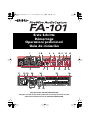 1
1
-
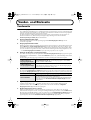 2
2
-
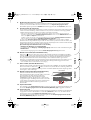 3
3
-
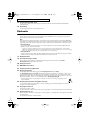 4
4
-
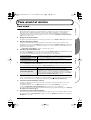 5
5
-
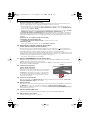 6
6
-
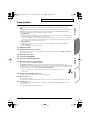 7
7
-
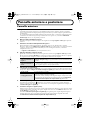 8
8
-
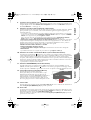 9
9
-
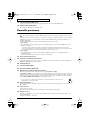 10
10
-
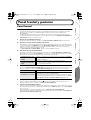 11
11
-
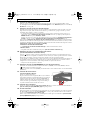 12
12
-
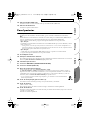 13
13
-
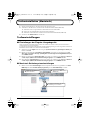 14
14
-
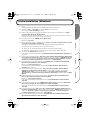 15
15
-
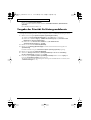 16
16
-
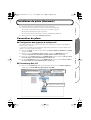 17
17
-
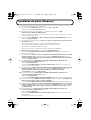 18
18
-
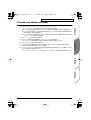 19
19
-
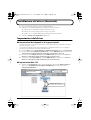 20
20
-
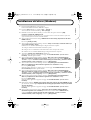 21
21
-
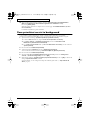 22
22
-
 23
23
-
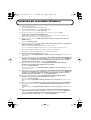 24
24
-
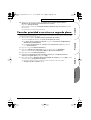 25
25
-
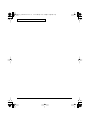 26
26
-
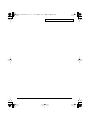 27
27
-
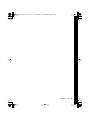 28
28
Edirol FA-101 Bedienungsanleitung
- Kategorie
- Firewire-Kabel
- Typ
- Bedienungsanleitung
in anderen Sprachen
- français: Edirol FA-101 Le manuel du propriétaire
- español: Edirol FA-101 El manual del propietario
- italiano: Edirol FA-101 Manuale del proprietario